
I primi test a pieno carico con il Raspberry Pi 3 rivelano che il nuovo mini PC potenziato raggiunge sotto sforzo temperature fino a 100 °C. C'è già la soluzione: un dissipatore passivo da 5 dollari che abbassa il valore di 20 gradi.

Qualche giorno fa vi abbiamo parlato del nuovo Raspberry Pi 3, un'edizione potenziata del mini computer da 35 dollari con Wi-Fi, Bluetooth e soprattutto un nuovo SoC a 64-bit ARM Cortex-A53 quad-core a 1.2 GHz che dovrebbe fare innalzare le prestazioni generali del 60%. Con l'aumento di prestazioni è salita di pari passo anche la produzione di calore.

Phoronix riporta che durante i test sotto sforzo del Rasperry Pi 3, il mini computer ha prodotto una quantità di calore decisamente più alta del predecessore. In particolare, alcuni utenti riferiscono che in alcune condizioni sotto carico la temperatura è salita a valori compresi fra 80 e 90 gradi. In un test condotto da LoverPi.com si sono toccati i 100 °C.

Per fortuna non manca una soluzione, peraltro a basso costo per non tradire la natura del Raspberry Pi: è sufficiente un dissipatore passivo del costo di 5 dollari per abbassare il calore e tornare a livelli accettabili. Il kit, promosso da LoveRPi, consiste in un kit adatto sia per il Raspberry Pi 2 sia per il modello 3 e include due piccoli dissipatori in alluminio da posizionare sulla parte superiore della CPU e del chip LAN mediante l'adesivo termico in dotazione. Dai test risulta che è sufficiente per dissipare il calore generato dal mini PC senza la necessità di ventole.

Stando alle dichiarazioni ufficiali questa soluzione può ridurre le temperature di oltre 20 °C. Il kit al momento è in vendita su Amazon.com, ma trovate modelli simili anche su Amazon Italia a un prezzo di circa 9 euro.
Fonte: https://www.tomshw.it

Un kit a basso costo di dissipatori per il Raspberry PI e' disponibile sul sito della Futurashop , ed un altro sul sito della Elcoteam .
Introduzione. In questi ultimi tempi non si fa altro che parlare se sia necessario o meno montare i dissipatori sull’ultima versione Raspberry, la Pi 3. Questa scheda, montando un processore a maggiori prestazioni dovrebbe produrre più calore. Ma questo calore è ancora accettabile, oppure è necessario comprare un dissipatore. O magari sostituirlo con una ventola? O usarle entrambe? Scopriamo insieme in questo articolo i “rumours” riguardo a questo argomento molto discusso.

Il surriscaldamento del processore BCM2837.
In rete è possibile trovare molte foto termiche che riportano la distribuzione termica su di una scheda Raspberry quando il processore è posto sotto stress, facendo vedere in grafici dettagliati che alcuni punti del processore possono raggiungere anche gli 87 °C. In altri articoli invece la temperatura non supera mai i 60°C. La differenza tra queste temperature misurate potrebbe certamente dipendere dal tipo di calcolo e dal tipo di stress a cui è sottoposto il processore, anche se alcuni affermano che in questi ultimi casi il processore in realtà non si stia lavorando a velocità massima.

Il processore in questione montato sul Raspberry è il BCM2837 e da specifiche tecniche la temperatura limite di operatività è di 85°C. Anzi la scheda presenta già varie problematiche già oltre gli 80°C. Quindi se esistono casi in cui il processore rimane in attività per lunghi periodi a 87°C la situazione potrebbe essere drammatica per la vita della scheda Raspberry, e quindi sarebbe necessario montare un sistema di raffreddamento con dissipatori e ventole. Uno dei testimoni di queste alte temperature è Gareth Halfacree che ha riportato su internet le sue foto termiche, che testimoniano le elevate temperature raggiunte dal processore.

Mentre molti altri siti mostrano temperature molto più basse (intorno ai 65°) ben al di sotto del valore critico. Bene comunque la loro analisi sembra non sia stata così accurata. Infatti grazie a software che tengono sotto controllo la velocità della CPU si è scoperto l’arcano.
Da ulteriori controlli sembrerebbe che la bassa temperatura sia dovuta al fatto che il sistema di protezione porta il processore a lavorare a 600MHz (invece che i 1200MHz di default!) e quindi a produrre meno calore (vedi qui). Quindi ecco spiegate le basse temperature. Se la configurazione viene modificata, o viene effettuato persino un overclock, è obbligatorio aggiungere un sistema di raffreddamento con dissipatore e ventola.
Infatti l’aggiunta di solo il dissipatore è praticamente quasi inutile se non accompagnato da una ventola che permetta il riflusso dell’aria. Infatti è stato sperimentato che questa soluzione se applicata al Raspberry Pi 3 (il Raspberry Pi 2 non supera mai i 65°C), fa mantenere la velocità della CPU a 1200MHz e la temperatura intorno ai 60°C anche dopo parecchi minuti di attività della CPU al 100%. Quindi non si osservano abbassamenti di prestazioni (vedi qui).
Monitorare la temperatura e la velocità della CPU.
Visto l’argomento è interessante avere uno script che ci permetta di monitorare la temperatura e la velocità della CPU durante le operazioni di lavoro. Ho trovato in rete questo interessante script. Scrivete lo script seguente e salvatelo come checkCPU.sh .
#!/bin/bash
CPU=$(</sys/class/thermal/thermal_zone0/temp)
while [ $CPU -gt 30000 ]; do
CPU=$(</sys/class/thermal/thermal_zone0/temp)
MHZ=$(</sys/devices/system/cpu/cpu0/cpufreq/cpuinfo_cur_freq)
echo "$(date)"
echo "CPU: $((CPU/1000))'C"
echo "GPU: $(/opt/vc/bin/vcgencmd measure_temp)"
echo "MHZ: $((MHZ/1000))"
sleep 10
done
Modificate i permessi:
$ chmod ugo+x checkCPU.sh
e poi eseguitelo:
$ sudo ./checkCPU.sh
Lo script mostrerà la situazione delle temperature e della velocità ogni 10 secondi.

Montaggio dei dissipatori.
Esistono diversi dissipatori in commercio ed il loro prezzo è veramente irrisorio. Tra cui quelli di alluminio della Aukru che costano praticamente 4 euro e adattabili anche al Raspberry Pi 2. Il cui il loro fondo è praticamente adesivo con uno strato di plastica termoconduttiva da incollare direttamente sopra i processori presenti sulla Raspberry Pi 3.

Ecco come devono essere incollati i dissipatori sulla scheda.
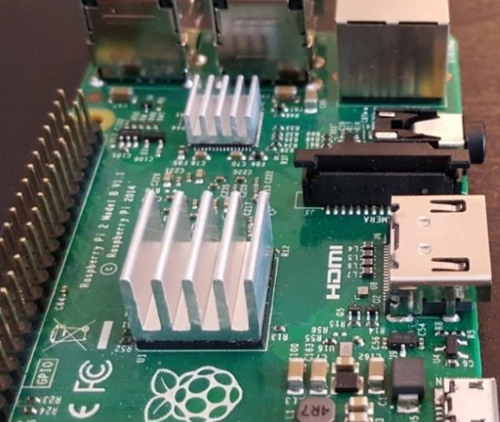
Mentre ne esiste un altro modello, sempre della Aukru, di qualità leggermente superiore, il cui costo è sui 5 euro, e in cui è presente una piastrina di rame.

In cui la piastrina di rame viene incollata nella parte sottostante il processore.


Starter Kit completi (senza troppe preoccupazioni).
Molto interessanti sono i kit completi che incorporano sia i dissipatori, che una ventola ed una box trasparente costruita appositamente per poterci fissare la ventola. Uno di questi è l’EEEKit Starter Kit .

Un altro kit più economico è quello della Haiworld che si aggira intorno ai 10 euro.

Conclusioni.
Alla fine di tutto si può evincere dai fatti che se dovete lavorare intensamente con il processore su Raspberry e/o la scheda è racchiusa all’interno di una box o piccolo case, è necessario certamente aggiungere un sistema di raffreddamento aggiungendo un dissipatore sulla CPU ed una ventola.
Fonte: http://www.meccanismocomplesso.org